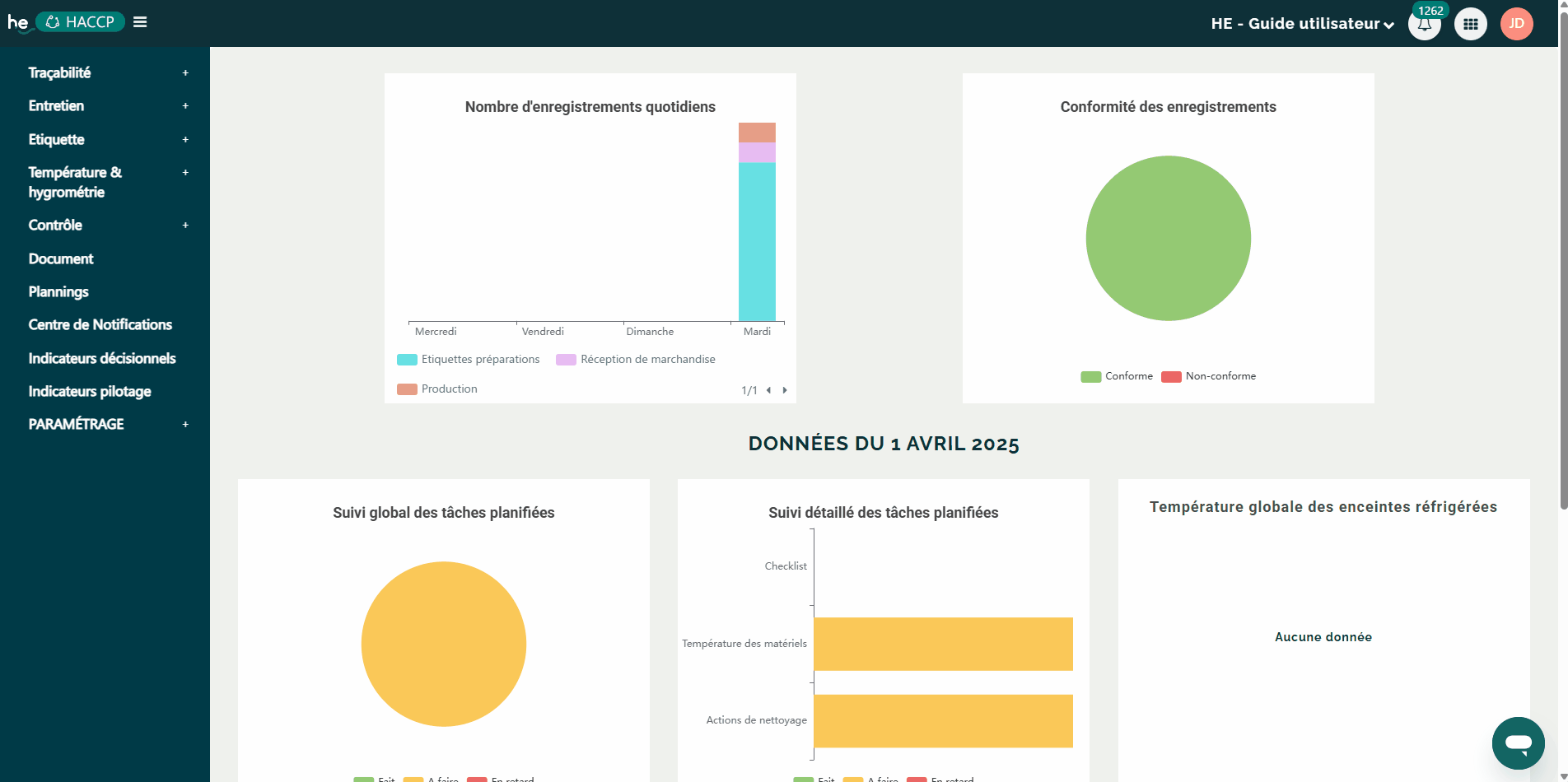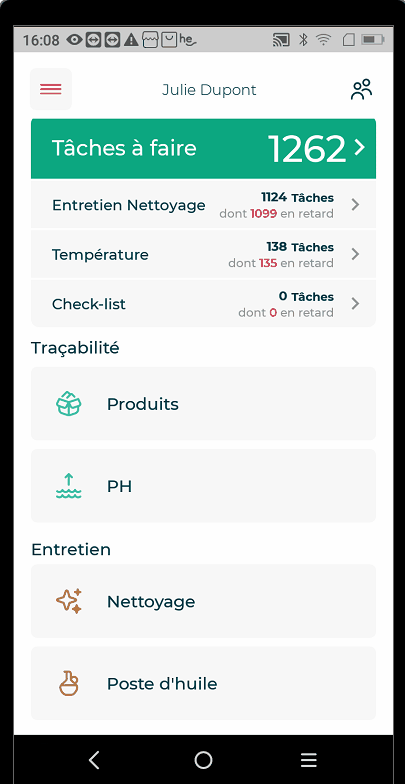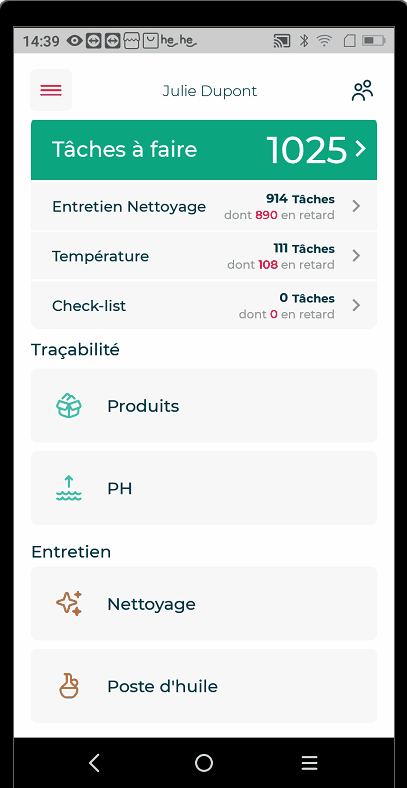🍎 PRODUIT : Ajouter un code EAN à un produit
|
Dans cet article, retrouvez les points suivants :
1. Ajouter un code EAN via le back office
2. Ajouter un code EAN via l'application HACCP
|
1. AJOUTER UN CODE EAN VIA LE BACK OFFICE
- Cliquer sur PARAMETRAGES
- Cliquer sur Produits alimentaires
- Cliquer sur Produits
- Cliquer sur les 3 points à droite du produit auquel ajouter un code EAN
- Cliquer sur Modifier
- Saisir le code EAN-13 dans la partie Code EAN
Seuls les codes EAN-13 sont prit en compte dans l'application. Veuillez donc à ce que le format soit bien respecté.
2. AJOUTER UN CODE EAN VIA L'APPLICATION HACCP
A. Ajouter le code via le module Suivi de production (abonnement PREMIUM uniquement)
- Démarrer votre suivi de production
- Cliquer sur Voir les options
- Cliquer sur Ingrédients
- Cliquer sur Ajouter sous l'ingrédient concerné
- Faire glisser le produit concerné vers la gauche
- Scanner le code barre du produit
- Valider
Dorénavant, vous aurez uniquement à scanner le code barre pour retrouver un produit par son code barre.
|
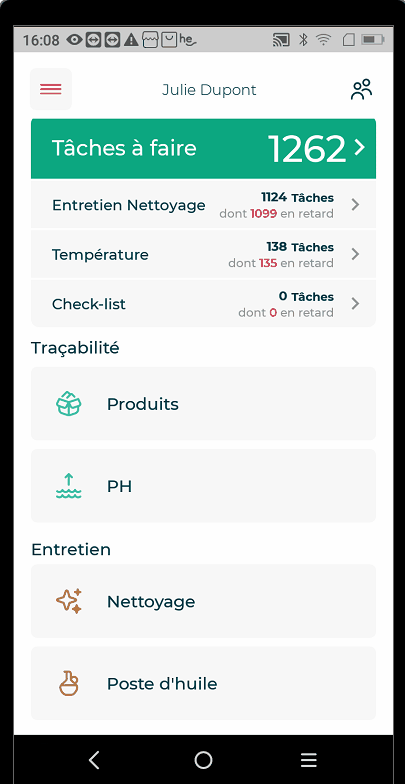 |
B. Ajouter le code via le module Réception
- Démarrer votre contrôle de réception
- Rechercher le produit concerné dans la barre de recherche
- Faire glisser le produit concerné vers la gauche
- Cliquer sur Associer un code EAN
- Scanner le code barre du produit
- Cliquer sur Valider
Dorénavant, vous aurez uniquement à scanner le code barre pour retrouver un produit par son code barre.
|
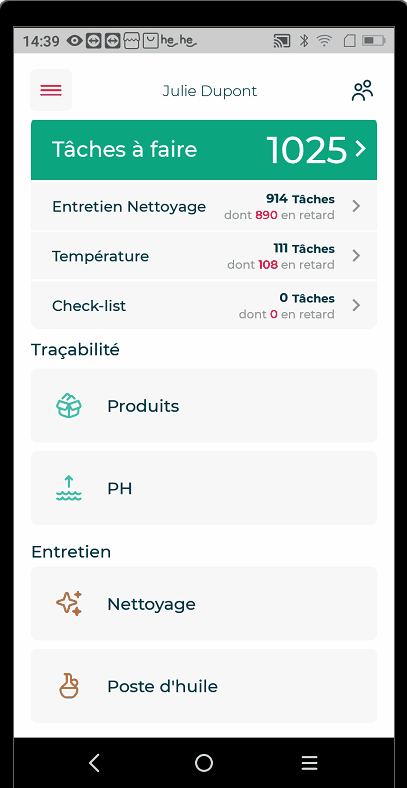 |